
Turinys:
- Autorius John Day [email protected].
- Public 2024-01-30 10:51.
- Paskutinį kartą keistas 2025-06-01 06:09.
Aš sukūriau šį nuostabų laikrodį, kuriame vaidino "The Zapper!" naudojant pagrindines biuro medžiagas ir laikrodį, kurį nusipirkau iš „Wal-Mart“už 3,49 USD.
1 žingsnis: medžiagos
Šiam žingsniui reikalingos medžiagos: Sieninis laikrodis su nuimamu veidu/rankomis Žirklės Klijai (pasirinktinai) Kompiuteris Rašiklis „Adobe Illustrator“/Kita vaizdo redagavimo programa Spausdintuvas (pageidaujama spalva)
2 veiksmas: laikrodžio išardymas
Norėsite patikrinti laikrodžio nugarą. Greičiausiai bus įpjova arba skirtukas, kurį naudodami galėsite išstumti laikrodžio veidą. Nuėmus veido dangą, norėsite išardyti laikrodžio mechanizmą. Tačiau nesijaudinkite, jums nereikės išardyti viso daikto, tik rankų. Turėtų būti smeigtukas, tvirtinantis dvi (arba tris - mano tik dvi) rankas. Atsargiai išimkite. Tada atsargiai nuimkite minutės rankenėlę, kad ji nesulenktų. Jei sulenksite, pabandykite sulenkti atgal į vietą. Be to, minutės rodyklė turėtų atsiskleisti be jokių problemų. Nuėmus minutinę rodyklę, tokiu pat būdu nuimkite valandos rodyklę. Tai neturėtų būti sunku pašalinti. Tačiau būkite atsargūs, kad nesulenktumėte. Minutės/valandos rodyklės tiesiog remiasi į strypą, išsikišusį per laikrodžio veidą, tačiau jie pakankamai tvirtai priglunda, kad nenukristų laikrodį laikant vertikaliai. Nuėmus valandos rodyklę, nuimkite veidą laikrodžio. Pabandykite įstumti plokščią žirklių kraštą į kraštą ir ištraukite - jums to prireiks vėliau. Paimkite liniuotę ir išmatuokite veido skersmenį. Tai svarbu žinoti. Mano skersmuo buvo 6 coliai. Tai galite sužinoti padėję liniuotę per veidą nuo 9 iki 3 valandos, nes tarp šių dviejų skaičių yra 180 laipsnių linija.
3 žingsnis: prisijunkite prie „Illustrator“
Atidarykite „Adobe Illustrator“(arba bet kurią kitą programą). Man labiau patinka „Illustrator“, nes tai vektorinės grafikos programa, leidžianti žaisti su figūromis, o ne tik taškais, su kuriais gali būti sunku susidoroti tokiam projektui. Tai turėtų būti dokumento nustatymai: -Piešinių lentų skaičius: 1 -Dydis: raidė -plotis: 11 colių -aukštis: 8,5 colio -vienetai: coliai (prieš nustatydami kitus būtinai pakeiskite tai į colius PIRMIAI.) -Orientacija: Kraštovaizdis Kai pateksite į piešimo lentą, pasirinkite ELLIPSE TOOL. Dar nenubrėžkite su juo apskritimo. Tiesiog pasirinkite įrankį ir kairėje spustelėkite tuščią baltą vietą. Turėtų atsirasti dialogo langas. Jūs norite nustatyti norimo piešti apskritimo aukštį ir plotį. Kadangi mano laikrodžio rodyklės skersmuo yra 6 coliai, aukštis ir plotis bus 6. Jei negalite jo nustatyti coliais (pvz., Jei sakoma „px“arba „dot“) tada, kai sukūrėte dokumentą, pamiršote nustatyti vienetus coliais. Jei taip, uždarykite programą ir pakartokite ankstesnius veiksmus. Spustelėkite Gerai ir apskritimas bus nupieštas. Pabandykite sucentruoti jį ant savo lentos, tada pasirinkite LINE TOOL. Pasirinkę LINE TOOL, įsitikinkite, kad apskritimas vis dar pasirinktas. Iš naujo pasirinkite, jei ne. Pasirinkę LINIJOS ĮRANKĮ (ir apskritimas taip pat vis dar pasirenkamas), pele pereikite prie tikslaus apskritimo centro. Kryžius turėtų sutapti su mėlynu tašku (kuris yra apskritimo centras) kryželio viduje. Paspauskite ir palaikykite SHIFT+ALT ir pradėkite brėžti liniją iš viršaus į apačią. Pastebėsite, kad jis išeina į abi puses, nes šis klavišų derinys leidžia traukti iš centro. Nubrėžkite liniją iki apskritimo kraštų. Eikite į LAYERS MENU ir pasirinkite apskritimą. Užrakinkite formą šiame meniu, kad su ja nesusipainiotumėte. Pasirinkite ką tik nubrėžtą liniją. Pasirinkę eilutę, paspauskite CTRL+C, tada - CTRL+F. Tai nukopijuos figūrą ir įklijuos naują tiesiai prieš seną. Spustelėkite naują eilutę. Dabar spustelėkite ROTATE TOOL, esantį po OBJEKTŲ MENIU. Spustelėkite ROTATE TOOL ir įveskite 90 DEGREES kaip kampą, kuriuo norite pasukti liniją. Turėtų atsirasti kita eilutė ir ji turėtų būti statmena jūsų pradinei linijai. Jei tik jūsų pradinė eilutė sukasi, paspauskite CTRL+Z, kad anuliuotumėte paskutinį padarytą veiksmą. Turite iš naujo pasirinkti eilutę, tada paspauskite CTRL+C ir CTRL+F, kad gautumėte antrąją eilutę. Dabar vėl pasirinkite pradinę eilutę ir naudokite CTRL+C ir CTRL+F, kad sukurtumėte naują eilutę. Norėdami jį pasukti dar kartą, naudokite sukamąjį įrankį, tačiau šį kartą pasukite tik 15 laipsnių. Tęskite ankstesnius tris veiksmus, kol pasieksite „visą ratą“, o tai reiškia, kad piešėte visas apskritimo linijas 15 laipsnių atstumu. Pasirinkite originalią vertikalią liniją ir nukopijuokite ją naudodami CTRL+C. Naudokite CTRL+V, kad įklijuotumėte jį kur nors kitoje piešinio lentos vietoje. Jums to prireiks vėliau. Baigę visas eilutes, kurių atstumas yra 15 laipsnių, pasirinkite visas ką tik padarytas eilutes. Jei taip pat pasirinkote apskritimą, pamiršote užrakinti objektą. Panaikinkite visų objektų pasirinkimą ir pasirinkite apskritimą atskirai ir eikite į LAYERS MENU, kad jį užrakintumėte. Pasirinkę visas eilutes, eikite į OBJEKTŲ MENIU ir pasirinkite GROUP FUNCTION. Dabar, kai visos jūsų eilutės yra sugrupuotos pagal amžių, turėtumėte sumažinti šių eilučių skaidrumą, kad būtų lengviau dirbti. Padarykite tai naudodami OPACITY TOOL ir nustatykite pagal savo skonį. Aš panaudojau 50% Jūs juos sugrupavote, kad būtų lengviau juos užrakinti. Eikite į sluoksnių meniu ir užrakinkite LINIJŲ GRUPĘ.
4 žingsnis: daugiau eilučių
Paimkite liniją, kurią perkėlėte, į kitą piešinio lentos dalį ir perkelkite ją taip, kad ji būtų tiksliai sulygiuota su vertikalia linija per apskritimo vidurį. Dabar naudokite sukamąjį įrankį ir pasukite jį 3 laipsniais. Naudokite CTRL+C ir CTRL+F, jei norite įklijuoti kitą eilutę tiesiai priešais ją ir toliau sukti eilutes 3 laipsniais. Užpildę visą apskritimą eilutėmis, atskirtomis 3 laipsniais, pasirinkite visas ką tik padarytas eilutes ir naudokite GROUP FUNCTION, kad sugrupuotumėte jas visas. Jei pasirinkote kitas eilutes, nei ką tik padarėte, pamiršote užrakinti ankstesnių eilučių grupę. Sumažinkite grupių OPACITY iki norimos sumos. Jis turėtų būti mažiau matomas nei kitas jūsų sukurtas linijų rinkinys. Naudojau 25 proc.
5 žingsnis: linksma dalis
Pradėkite pridėti laikrodžio skaičius. Skaičiai dedami 30 laipsnių atstumu vienas nuo kito, pradedant nuo 12 val. Turėtumėte lengvai rasti 12 valandą, nes tai viena iš tamsesnių linijų. Galite pasirinkti savo šriftą (arba piešti skaičius naudodami PAINT BRUSH arba PEN TOOLS) naudodami TYPE TOOL. Kas 30 laipsnių yra kitas skaičius. (-Kaip veikia laikrodis: kas 30 laipsnių yra valanda. Kas 3 laipsniai yra minutė. Priežastis, dėl kurios mes nubrėžėme visas tas linijas, yra ta, kad vėliau norime nupiešti dekoratyvines išpjovas, nurodančias kiekvieną minutę.) Jūs norėsite sudėti skaičius taip, kad jei pažvelgtumėte į laikrodį, tiksliai žinotumėte, koks buvo laikas. Taigi vadovaukitės visomis nupieštomis linijomis. Įdėkite numerį į liniją, kurią nubrėžėte, tiesioginėje matymo linijoje, nes laikrodžio rodyklės taip pat bus išlygintos pagal šias linijas. Aš taip pat nupiešiau koncentrinį apskritimą (neprivaloma), kurį naudodama sulygiuodavau skaičius, kad jie neišeitų iki krašto. Įdėję visus skaičius, pasirinkite juos visus kartu. Naudokite GROUP FUNCTION, kad sugrupuotumėte visus skaičius. Sujungę visus skaičius, užfiksuokite juos sluoksnių meniu. Eikite į sluoksnių meniu ir išjunkite skaičių matomumą. Spustelėkite „EYE“, kad jas įjungtumėte/išjungtumėte. Dabar naudokite LINE TOOL, norėdami nupiešti įpjovą nuo 12 laikrodžio viršaus. Galite padaryti bet kokio ilgio, bet galite pažvelgti į pradinį laikrodžio rodmenį nustatykite, kiek laiko norite tai padaryti. Vis dar pasirinkę ką tik padarytą įpjovą, pasirinkite ROTATE TOOL iš TOOLBAR į kairę. Tai yra ANALOGINIO PASUKIMO ĮRANKIS ir jis leidžia bet kurioje piešinio lentos vietoje išdėstyti sukimosi ašį. Pasirodys mėlynas ROTATE TOOL kryžius, turėtumėte pakankamai priartinti savo ratą, kad galėtumėte gana aiškiai matyti centrą. Jei nerandate centro, naudokite nubrėžtas linijas (vertikalią ir horizontalią), kurios padės rasti centrą. Sureguliuokite kryželį naudodami šias linijas. Spustelėkite centrą, kad padėtumėte sukimosi ašį. Dabar pasirinkite nupieštą įpjovą ir laikykite nuspaudę ALT. Naudokite pelę, kad sulygiuotumėte įpjovą ten, kur turėtų būti 3 valanda, 6 valanda ir 9 valanda. Laikydami nuspaudę ALT paliks originalą vietoje ir įklijuos naują į naują vietą. Jei tai padarėte teisingai, įpjova puikiai judės su apskritimo kontūru. Jei jis nejuda tiksliai su apskritimo apvalumu, reikia vėl rasti centrą. Pasirinkite šias įpjovas ir naudokite GROUP FUNCTION, kad sugrupuotumėte jas. Paimkite LINE TOOL ir nubrėžkite išpjovą virš pirmosios eilutės, esančios dešinėje nuo 12 val. Tai turėtų būti trumpesnė įpjova nei 12 val., Nes tai reiškia minutę. -(Be to, dauguma laikrodžių naudoja ilgesnes išpjovas tik 12, 3, 6 ir 9 val., Todėl tik tuos, kuriuos norėsite padaryti ilgas įpjovas. Tačiau, jei norite, galite padaryti ilgus taip pat ir kitoms valandoms.) Ši išpjova nurodys laiką 12:01 ir yra 3 laipsniai į dešinę nuo įpjovos 12 val. Dabar, kai per 1 minutę nubrėžėte įpjovą, naudokite ROTATE TOOL (kairėje įrankių juostoje), kad surastumėte laikrodžio centrą, ir laikykite nuspaudę ALT, kad kiekvieną minutę įklijuotumėte įpjovą. Kai baigsite, jis turėtų atrodyti kaip paveikslėlis žemiau. Naudokite GROUP FUNCTION, kad sugrupuotumėte visas ką tik padarytas įpjovas PAPILDYTI ankstesnę grupę (sudarytą iš ilgų išpjovų.) Sugrupuokite abi įpjovų grupes.
6 žingsnis: (Tikroji) linksmoji dalis
Ištrinkite arba išjunkite laikrodžio ekrane rodomų eilučių MATOMUMĄ. Pašalinus linijas, jis turėtų atrodyti kaip tikras laikrodis. Pasirinkite Skaičių grupę, kurią padarėte anksčiau. Įjunkite grupės matomumą (bet ne tokia tvarka.) Jei jūsų numeriai yra vientisos spalvos, tada neturėsite problemų, kai po jais pasirodys išpjovos. Tačiau, jei jūsų skaičiai yra tik kontūrai, turite juos iškelti į priekį. Pasirinkite skaičių grupę ir dešiniuoju pelės mygtuku spustelėkite meniu. Eikite žemyn į ARRANGE ir pasirinkite PERKELTI į priekį. Taip visi skaičiai, esantys viršutiniame paveikslų skydelyje, bus rodomi priešais visa kita. Gerai, jei jūsų įpjovos užgožiamos skaičiais. Bet jie turėtų būti bent jau matomi iš krašto. Galite išgrupuoti visas įpjovas (turėsite pasirinkti ilgas įpjovas ir dar kartą jas išgrupuoti) ir pakeisti jų dydį, jei tai jums tikrai trukdo. (Mane tai labai vargino, todėl turėjau atlikti šiuos kitus veiksmus.) Galiausiai, prie visiškai naujo laikrodžio pridėkite bet kokių dekoracijų ar vaizdų, kurie jums patinka! Žinau, kad kiekvienas „Futurama“gerbėjas vertina mano dizainą. Jei nuspręsite įklijuoti paveikslėlį, nustatykite jį pagal savo skonį. Aš padariau savo didesnį nei laikrodis, kad jis užpildytų iki kraštų. (Aš taip pat įvedžiau savo vardą, tik dėl susimąstymo.)
7 veiksmas: grįžkite į laikrodį
Redagavę vaizdą pagal savo skonį, turite jį atsispausdinti. Jums nereikia painioti jokių spausdinimo nustatymų, nes mes tuo pasirūpinome iš pradžių. Išspausdinę, jei norite, minutę galite atsisėsti ir pasigrožėti. Spaudoje yra tik viena problema: tai kvadratas. Tai, ką norite padaryti, tai paimti žirkles ir nupjauti veido apskritimą. Tačiau nesijaudinkite, jums nereikės būti pernelyg tiksliems pjaustant. Kol tai, ką iškirpėte, yra apskritimo formos, viskas bus gerai. Dabar paimkite pradinį laikrodžio veidą, kurį anksčiau pašalinote. Turėsite suderinti laikrodžio rodyklę su nauju, kurį išspausdinote. Jei teisingai atlikote visus veiksmus, jis turėtų būti TIKSLI. Įpjovos ir viskas bus toje pačioje vietoje. Dabar atėjo laikas šiek tiek tiksliau supjaustyti. Tačiau jis vis tiek neturi atitikti TIKSLOS veido formos. Vietoj to, šonuose gali būti šiek tiek pertekliaus, nes perteklių galima šiek tiek sulankstyti, kai jį įdedate į laikrodį. Taip pat įsitikinkite, kad veidą padėjote atgal teisingai. Pažvelkite į nugarą ir patikrinkite, kur yra skylė nagams. Skylė leidžia uždėti laikrodį ant sienos per vinį, o ji yra laikrodžio viršuje ant nugaros. Kurioje pusėje yra skylė, tai yra viršuje. Jei veido popieriuje pastebėjote raukšles, išmeskite jį atgal ir šiek tiek nukirpkite kraštus. Vėlgi, tai neturi būti tobula. Dar kartą sulygiuokite pradinį veidą su nauju ir įsitikinkite, kad jie abu yra puikiai centre. Tai turėtų būti lengva, nes jie yra maždaug vienodo dydžio. Įsitikinkite, kad naujojo laikrodžio rodyklės priekis yra už pradinio. Paimkite rašiklį ir spalvą į centrinę skylę, spalva vėl turėtų būti veido priekyje. Galite paimti rašiklį ir perbraukti popierių, kad susidarytų skylė (iš priekio). Jei turite perforatorių (aš bandžiau naudoti savo, bet jis nebuvo pakankamai ilgas), kuris gali pasiekti popieriaus centrą, tada naudokite skylę švaresnei skylutei. Jei perbraukėte naudodami rašiklį, iš priekio susidaro švaresnė skylė. Jums nereikės matyti jokių suplėšytų popieriaus gabalėlių iš priekio, o tai yra gerai. Paimkite naują laikrodžio rodyklę ir padėkite ją laikrodžio viduje. Aš įdėjau originalų veidą atgal į vidų ir uždėjau naują veidą ant originalo. Taip pat galite paimti šiek tiek klijų (aš naudojau klijų lazdelę, nes po juo nesusidaro gabalėlių ar burbuliukų) ir priklijuoti prie originalaus veido. Iš naujo surinkite valandos ir minutės rodykles. Pirmiausia eina valandos rodyklė. Jis turėtų atsistoti tiesiai į vietą, jei naudosite šiek tiek jėgos, bet ne per daug iki lūžio ar sulenkimo. Minutinė rodyklė taip pat atsistos į savo vietą. Įdėkite kaištį atgal į vietą, kad jis užsifiksuotų, kai jį stumiate. Suimkite abi rankas ir rankiniu būdu pasukite iki 12:00. Dabar paimkite tik minutės rodyklę ir padarykite vieną visišką laikrodžio apsisukimą. Jei valandos rodyklė persikelia į 1:00 padėtį, žinote, kad teisingai surinkote laikrodžio mechanizmą. -Jei jis nejuda į teisingą padėtį, galbūt netinkamai surinkote valandos rodyklę. Jis turi atsistoti į vietą. Išardykite mechanizmą ir įsitikinkite, kad valandinė rodyklė yra tinkamoje vietoje. (Tai atsitiko man.) Dabar, kai laikrodis buvo surinktas iš naujo, turite jį atsistoti ant galo ir keletą kartų pasukti visą įrenginį rankose. Tai leis jums žinoti, kad teisingai surinkote. Jei pasukdami laikrodžio rodyklės nusvyra ir nukrenta, turite įsitikinti, kad teisingai sumontavote laikrodžio mechanizmą. Įsitikinkite, kad abi rankos tvirtai pritvirtintos prie mechanizmo. Galiausiai, naudodamiesi gale esančiu ratuku, nustatykite laikrodį pagal dabartinį laiką.
8 žingsnis: susižavėjimas
Laikykite savo kūrinį prie kompiuterio. Ar atrodo vienodai? Turėtų, jei atliktumėte visus veiksmus. (Ir aš žinau, kad jų yra daug, bet turėjau prisitaikyti prie žmonių, kurie nežino, kaip naudotis „Illustrator“.) Kitas žingsnis - tiesiog išsiaiškinti, kur pakabinti savo kūrinį. Galite jį uždėti ant sienos. Arba rašomasis stalas. Arba savo vonios kambaryje. Arba, jei esate kaip Zappas Branniganas, tiesiai virš savo lovos. Tai gana pigus projektas, tai yra, jei nemanote, kad spausdintuvo rašalas yra medžiaga, kurią turite „nusipirkti“. Vaizdas, kurį atspausdinau, buvo gana spalvingas, tačiau spausdinant rašalo lygis nepasikeitė, todėl spėju, kad jo spausdinimui nenaudojau tiek rašalo. Laikrodį gavau iš „Wal-Mart“už maždaug 3,50 USD. Taigi, norėdami pakeisti kišenę, galite pasigaminti savo asmeninį sieninį laikrodį su viskuo, ko norite. Gana miela, ar ne? Aš įkelsiu naudojamą „Illustrator“failą, kad visi, kurie nori jį naudoti, galėtų jį redaguoti pagal savo skonį. Tačiau, jei norite sukurti didesnį laikrodį, siūlyčiau pradėti viską nuo nulio, jei tikrai nežinote, kaip naudotis „Illustrator“. Ačiū visiems, kurie skaitė šią pamoką. Norėčiau pamatyti, ar kas nors padarė šį projektą sau, ir norėčiau pamatyti jų rezultatus. Jei iš šio veiksmo atsisiuntėte „Illustrator“failą, galite praleisti 3-6 veiksmus ir pabaigoje pridėti prie jo savo dizainą. Bet jei bandote padaryti didesnį/mažesnį laikrodį, tikrai turėtumėte pradėti nuo nulio. Dar kartą ačiū, kad perskaitėte.
Rekomenduojamas:
„Pasidaryk pats“Kaip pasidaryti šauniai atrodantį laikrodį - „StickC“- lengva padaryti: 8 žingsniai

„Pasidaryk pats“, kaip pasidaryti šauniai atrodantį laikrodį - „StickC“- lengva padaryti: šioje pamokoje sužinosime, kaip užprogramuoti „ESP32 M5Stack StickC“su „Arduino IDE“ir „Visuino“rodyti laiką LCD ekrane, taip pat nustatyti laiką naudojant „StickC“mygtukus
Kaip padaryti analoginį laikrodį ir skaitmeninį laikrodį su LED juosta naudojant „Arduino“: 3 žingsniai

Kaip pasigaminti analoginį laikrodį ir skaitmeninį laikrodį su LED juosta naudojant „Arduino“: šiandien mes pagaminsime analoginį laikrodį & Skaitmeninis laikrodis su „Led Strip“ir „MAX7219 Dot“modulis su „Arduino“. Jis ištaisys laiką pagal vietinę laiko juostą. Analoginis laikrodis gali naudoti ilgesnę LED juostą, todėl jį galima pakabinti ant sienos, kad jis taptų meno kūriniu
Kaip pasidaryti „Arduino“laikrodį: 5 žingsniai

Kaip pasidaryti „Arduino“laikrodį: sukūriau apie 15 analoginių laikrodžių. Čia pristatau vieną iš jų
Kaip pasidaryti „Arduino“skaitmeninį laikrodį: 5 žingsniai

Kaip pasidaryti „Arduino“skaitmeninį laikrodį: Skaitmeniniai laikrodžiai yra vienas iš puikių išradimų mokslo srityje. Ar kada susimąstėte: „Kaip pasigaminti savo skaitmeninius laikrodžius, kaip ir filmuose! " ???? Na, aš taip pat praleidau savo vaikystę sapne, kad galėčiau sukurti savo skaitmeninį laikrodį
Padarykite savo įprastą laikrodį į atominį laikrodį: 3 žingsniai
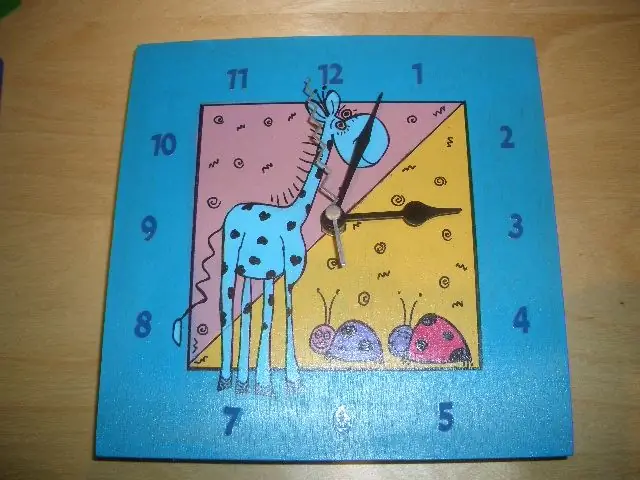
Padarykite savo įprastą laikrodį į atominį laikrodį: ar jūsų sieninis laikrodis lėtas, greitas arba išjungtas valandą, nes įvyko vasaros laikas? Padarykite savo laikrodį atominiu, lengvai pakeisdami 18 USD, pristatytą adresu klockit.com. Laikas gaunamas iš Kolorado atominio laikrodžio ir reguliuoja laikrodį iki 5 kartų
